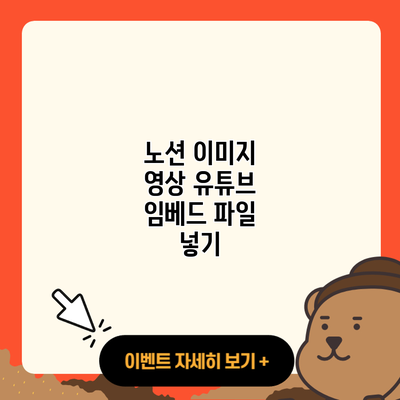노션에서 이미지, 영상, 유튜브 임베드 및 파일 넣기의 모든 것
노션은 현대의 디지털 생산성 도구 중 하나로, 사용자가 정보를 쉽게 정리하고 공유할 수 있도록 돕는 매우 유용한 플랫폼이에요. 오늘은 노션에서 이미지, 영상, 유튜브 링크, 그리고 파일을 효율적으로 삽입하는 방법에 대해 알아볼게요. 이 글을 통해 여러분은 노션의 활용도를 한층 높일 수 있을 거예요.
✅ 미국, 일본, 영국, 프랑스의 부동산 정보를 한 눈에 확인해 보세요.

노션의 기본 기능 이해하기
노션은 정보를 다양하게 구성할 수 있는 플랫폼으로, 텍스트, 이미지, 링크, 그리고 파일을 자유롭게 임베드할 수 있어요. 이렇게 다양한 형식을 지원하는 덕분에 팀원들과의 협업이나 개인 프로젝트 관리에 큰 도움이 되죠.
노션의 기본 요소
- 페이지: 정보의 집합체로, 다양한 콘텐츠를 담을 수 있어요.
- 블록: 페이지 안에 삽입할 수 있는 아이템으로 텍스트, 이미지, 영상, 파일 등이 블록 형태로 존재해요.
- 임베드 기능: 외부 콘텐츠를 노션 페이지에 직접 삽입할 수 있는 기능입니다.
✅ 부동산 이미지와 영상을 쉽게 저장하는 법을 알아보세요!
이미지 삽입하기
이미지는 정보를 시각적으로 보강하는 데 큰 역할을 해요. 노션에서 이미지를 삽입하는 방법은 다음과 같아요.
이미지 업로드 방법
- 블록 삽입하기: 새로운 블록을 추가하고
이미지를 선택해요. - 파일 선택: 이미지 파일을 직접 업로드하거나 드래그앤드롭으로 놓으면 자동으로 삽입돼요.
외부 이미지 링크 사용하기
- 이미지 블록에서 URL을 입력하면, 외부 이미지도 쉽게 삽입할 수 있어요. 이 경우 인터넷에 있는 이미지를 직접 링크할 수 있어요.
✅ VLC로 RTSP 영상을 쉽게 변환하고 저장하는 방법을 알아보세요.

영상 삽입하기
영상은 콘텐츠의 이해도를 높여주는 뛰어난 매체예요. 노션에서 영상을 삽입하는 방법은 다음과 같아요.
비디오 파일 업로드
- 블록 추가: 비디오 블록을 추가해 주세요.
- 파일 선택: 로컬에서 비디오 파일을 선택하면 바로 업로드돼요.
유튜브 링크 임베드
유튜브 영상을 노션에 삽입하려면 다음과 같은 방법이 있어요.
- 유튜브 영상 링크 복사: 보고싶은 유튜브 영상의 URL을 복사해요.
- 노션에서 붙여넣기: 노션 페이지에 붙여넣으면 자동으로 임베드돼요.
이 방법은 사용자가 클릭 한 번으로 영상 시청이 가능하게 해줘요.
✅ 유튜브 음원을 쉽게 다운로드하는 방법을 알아보세요.

유튜브 영상 임베드하기
유튜브 영상은 정보를 전달하는 데 매우 효과적이에요. 노션에서 유튜브 영상을 임베드하는 과정은 다음과 같아요.
유튜브 영상 임베드하는 방법
- 유튜브 링크를 복사한 후, 노션에서 붙여넣기만 하면 자동으로 임베드 되요. 이 과정은 매우 간단하고 직관적이에요.
✅ 네이버 클라우드로 파일을 안전하게 관리하는 팁을 알고 싶으신가요?
파일 첨부하기
노션은 다양한 파일 형식을 첨부할 수 있어요. 노트를 작성할 때 자료를 간편하게 정리할 수 있도록 돕죠.
파일 첨부 방법
- 파일 블록 추가: 파일 블록을 추가하고, 특정 파일을 선택하여 업로드하면 돼요.
- 드래그앤드롭: 원하는 파일을 노션 페이지로 끌어다 놓으면 자동으로 첨부돼요.
✅ 노션에서 이미지와 영상을 쉽게 임베드하는 방법을 알아보세요.

노션 활용 예제
노션은 다양한 영역에서 활용될 수 있어요. 교육, 팀 협업, 개인 작업 등 여러 분야에 적합하죠. 예를 들어, 학교 프로젝트를 위해 노션을 사용할 때는 자료 수집, 팀원 간의 의견 교환, 과제 제출 관리 등 여러 기능을 동시에 사용할 수 있어요.
간단한 표로 요약하기
| 기능 | 설명 |
|---|---|
| 이미지 삽입 | 파일 업로드 혹은 외부 링크 사용 |
| 영상 삽입 | 비디오 파일 업로드 및 유튜브 링크 임베드 |
| 파일 첨부 | 다양한 형식의 파일 직접 업로드 |
결론
노션은 다방면에서 유용하게 활용될 수 있는 도구에요. 노션에서 이미지, 영상, 유튜브 임베드 및 파일을 넣는 과정은 생각보다 간단하고 직관적이에요. 이런 기능을 잘 활용하면 정보 정리와 팀 협업이 훨씬 더 수월해질 거예요.
지금 바로 노션을 활용해보세요! 실제로 사용하다 보면, 다양한 가능성을 발견할 수 있을 거예요. 당신의 노션 페이지에 색다른 콘텐츠를 추가하는 재미를 느껴보세요.
자주 묻는 질문 Q&A
Q1: 노션에서 이미지를 어떻게 삽입하나요?
A1: 새로운 블록을 추가하고 ‘이미지’를 선택한 후, 이미지 파일을 업로드하거나 URL을 입력하면 됩니다.
Q2: 유튜브 영상을 노션에 어떻게 임베드하나요?
A2: 유튜브 영상의 URL을 복사한 후, 노션 페이지에 붙여넣으면 자동으로 임베드됩니다.
Q3: 노션에 파일을 첨부하는 방법은 무엇인가요?
A3: 파일 블록을 추가하고 특정 파일을 선택하여 업로드하거나, 원하는 파일을 드래그앤드롭하면 자동으로 첨부됩니다.